Formularz zapisu w księdze
Formularz zapisu księgowego otwierany jest zawsze wtedy, gdy dodajemy zapis w księdze bądź dokonujemy podglądu lub zmiany istniejącego zapisu.
Formularz zapisu księgowego posiada standardowo jedną lub dwie zakładki, zależnie od źródła pochodzenia tego zapisu:
- Zakładka [Ogólne] zawiera wszystkie informacje na temat zapisu w księdze i jest widoczna niezależnie od rodzaju zapisu.
- Zakładka z listą zapisów źródłowych jest widoczna wyłącznie na tych zapisach, które są efektem księgowania z ewidencji pomocniczej i zawiera listę zapisów źródłowych z tej ewidencji. W zależności od rodzaju ewidencji pomocniczej, z której dokonywaliśmy księgowania, na zakładce tej znajduje się lista zapisów w rejestrze VAT, ewidencji dodatkowej, dokumentów amortyzacji i likwidacji środków trwałych, lista wynagrodzeń, ewidencja rozliczeń samochodu, lista zapisów kasowych/bankowych, różnic kursowych, różnic kursowych MW, delegacji, spis z natury lub dokumentów handlowych..
Zakładka Ogólne
Informacje na zakładce [Ogólne] to:
Lp. – numer porządkowy nadawany automatycznie przez program. Zapisy w księdze mogą być numerowane narastająco w roku lub w obrębie miesiąca, w zależności od parametru zaznaczonego w Konfiguracji firmy.
Data księgowania – data ujęcia w Księdze Podatkowej.
Lp zakładu – pole widoczne jeżeli w Konfiguracji zaznaczono parametr Firma wielozakładowa. Numeracja w ramach konkretnego zakładu.
Zakład – pole widoczne jeżeli w Konfiguracji zaznaczono parametr Firma wielozakładowa. Symbol zakładu wybranego na zapisie księgowym.
Data operacji gospodarczej – data zdarzenia gospodarczego, wynikająca z dokumentu stanowiącego podstawę dokonania wpisu (data poniesienia wydatku, otrzymanie towaru, uzyskania przychodu lub data zestawienia sprzedaży. Domyślnie jest identyczna jak data księgowania.
Nr dowodu – Numer własny dowodu księgowego, na podstawie którego dokonano zapisu (np. numer faktury, noty księgowej).
Korekta do podatku dochodowego – parametr służący do oznaczenia zapisu jako korekta podatku dochodowego. ![]() Po wybraniu opcji Miesiąc data dokumentu ustawiana jest na koniec miesiąca, za który dodajemy dany dokument, po wyborze Kwartał sprawdzany jest miesiąc i ustawiany ostatni dzień kwartału, w którym dany dokument się znajduje. Korektę należy wprowadzić z ostatnim dniem miesiąca/kwartału aby zbierała wszystkie dokumenty zakwalifikowane do korekty za ten miesiąc/kwartał. Po zaznaczeniu parametru pojawi się kolejna zakładka [Dokumenty do korekty] z możliwością ręcznego lub automatycznego wyboru dokumentów.
Po wybraniu opcji Miesiąc data dokumentu ustawiana jest na koniec miesiąca, za który dodajemy dany dokument, po wyborze Kwartał sprawdzany jest miesiąc i ustawiany ostatni dzień kwartału, w którym dany dokument się znajduje. Korektę należy wprowadzić z ostatnim dniem miesiąca/kwartału aby zbierała wszystkie dokumenty zakwalifikowane do korekty za ten miesiąc/kwartał. Po zaznaczeniu parametru pojawi się kolejna zakładka [Dokumenty do korekty] z możliwością ręcznego lub automatycznego wyboru dokumentów.
Podmiot (Kontrahent, Bank, Pracownik, Wspólnik, Urząd), NIP, Nazwa, Miasto, Kod pocztowy, Adres, Województwo – dane podmiotu. Dane uprzednio zarejestrowanego podmiotu można wprowadzić z listy pomocniczej:
- Przez wpisanie w polu Kontrahent w przypadku Kontrahenta, Pracownika, Wspólnika dokładnego kodu lub w przypadku Banku i Urzędu – akronimu.
- Przez wpisanie dokładnego numeru NIP kontrahenta w polu Kod
- Przez wskazanie podmiotu na liście pomocniczej. Listę pomocniczą podmiotów otwieramy przez naciśnięcie przycisku strzałki, co pozwala na rozwinięcie menu z dostępnymi listami podmiotów.
- Następnie wybieramy właściwą listę i wybieramy właściwy podmiot z listy.
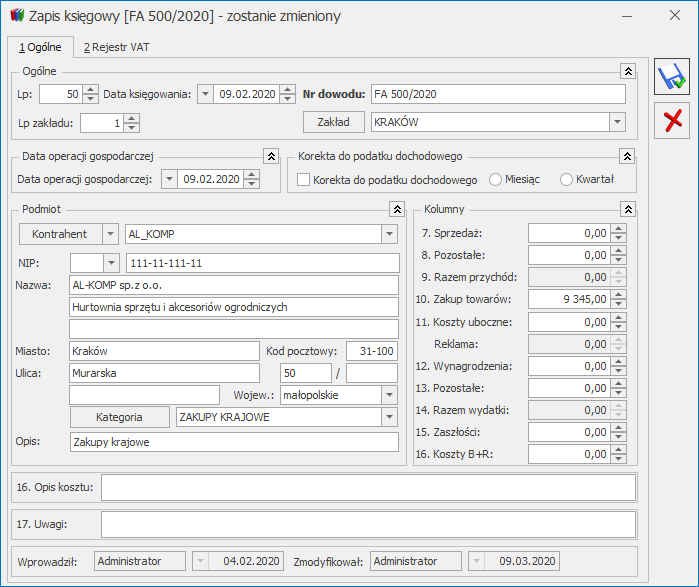
W przypadku, gdy dane podmiotu nie zostały uprzednio zarejestrowane, możemy założyć kartotekę wciskając przycisk Dodaj ![]() na liście konkretnych podmiotów. Jeżeli nie chcemy na stałe rejestrować danych podmiotu w systemie (np. kontrahent jednorazowy), możemy jego dane wprowadzić bezpośrednio na dokumencie w księdze.
na liście konkretnych podmiotów. Jeżeli nie chcemy na stałe rejestrować danych podmiotu w systemie (np. kontrahent jednorazowy), możemy jego dane wprowadzić bezpośrednio na dokumencie w księdze.
Kategoria – w polu tym jest wpisywany opis zdarzenia gospodarczego. Opis zdarzenia możemy wprowadzić z listy pomocniczej kategorii poprzez wpisanie kodu kategorii lub wciśnięcie przycisku ![]() .
.
W przypadku, gdy na kartotece kontrahenta zdefiniowaliśmy kategorię sprzedaży (Opis w rozdziale Ewidencja kontrahentów), wówczas po wybraniu kontrahenta kategoria dokumentu zostanie wprowadzona automatycznie. Jeśli kontrahent ma na karcie przypisaną kategorię sprzedaży i ona ma ustawioną kolumnę do księgowania to po wybraniu kontrahenta na zapisie KPiR kursor przechodzi do odpowiedniej kolumny księgi. W przypadku braku kategorii sprzedaży na formularzu kontrahenta na zapis księgowy podstawiana jest kategoria zakupu, a w przypadku kiedy obie kategorie na formularzu kontrahenta nie będą uzupełnione pole Kategoria na zapisie księgowym pozostaje puste.
Opis – po wyborze kategorii pole Opis wypełnia się automatycznie. Jeżeli nie wybraliśmy opisu dokumentu z listy kategorii, należy uzupełnić go ręcznie.
7 – 16. Kolumny księgi podatkowej – kolumny według specyfikacji zawartej w Rozporządzeniu w sprawie prowadzenia Książki przychodów i rozchodów, gdzie możemy wpisywać wartość.
16. Opis kosztu – pole uzupełniane jest automatycznie, jeżeli zapis w księdze jest efektem księgowania dokumentu źródłowego, na którym wybrano jedną z kategorii: 10 + 16.Towary + koszty BR, 11+ 16.Uboczne + koszty BR, 12 + 16.Wynagrodzenia + koszty BR lub 13 + 16.Inne + koszty BR. W polu widnieje:
- opis z pierwszej pozycji dokumentu w Rejestrze VAT zakupu dotyczącej kosztów B+R,
- opis uzupełniony w pierwszej pozycji dotyczącej kosztów B+R w Kwotach dodatkowych na dokumencie w Ewidencji dodatkowej kosztów,
- opis z formularza zapisu kasowego/bankowego.
17. Uwagi – pole na uwagi do danego dokumentu.
Wprowadził, Zmodyfikował – Kod operatora, który wprowadził i zmodyfikował zapis jak również daty wprowadzenia i modyfikacji.
Przy zaznaczonym w Konfiguracji parametrze Kontrola duplikacji zapisów w Księdze podatkowej, w momencie próby zapisania dokumentu w KPiR ma miejsce kontrola duplikacji zapisów i obejmuje zapisy wprowadzone w obrębie danego roku podatkowego. W przypadku znalezienia podobnych dokumentów pojawia się komunikat: Znaleziono dokument (-y) o podobnych danych. Czy mimo to chcesz zapisać dane? Wciśnij Tak, aby zapisać lub Nie, aby zobaczyć dane znalezionego dokumentu (-ów). Zaakceptowanie komunikatu umożliwia zapisanie dokumentu. Wybór opcji Nie powoduje wyświetlenie listy duplikatów, gdzie użytkownik ma możliwość ich podglądu.
Lista dokumentów źródłowych
Jeżeli zapis w księdze jest efektem księgowania z ewidencji pomocniczej, wówczas na formularzu zapisu księgowego widoczna jest druga zakładka, zawierająca listę dokumentów źródłowych. W zależności od tego, z jakiej ewidencji pomocniczej był przenoszony zapis do księgi, druga zakładka posiada odpowiednio zestawienie zapisów z:
- Rejestru VAT,
- Ewidencji dodatkowej,
- Dokumentów handlowych,
- Listy wynagrodzeń,
- Dokumentów amortyzacji i likwidacji środków trwałych,
- Rozliczenia samochodów,
- Zapisów kasowych/bankowych,
- Różnic kursowych,
- Różnic kursowych MW,
- Delegacji,
- Spisu z natury.
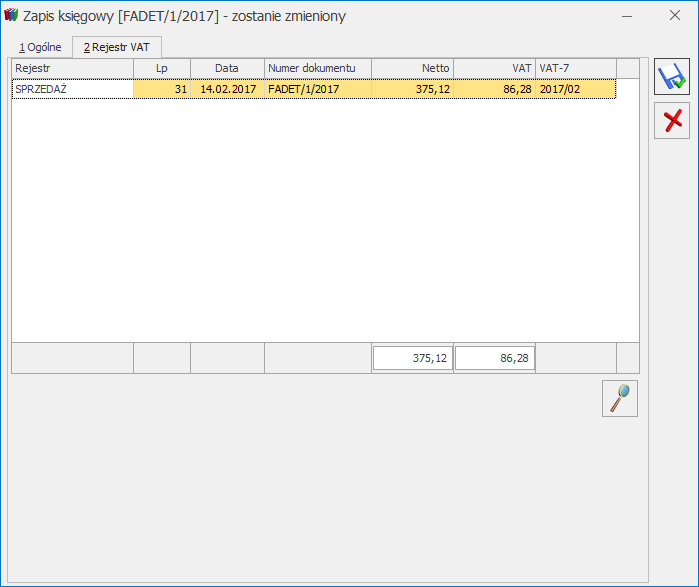
Na zakładce tej możliwe jest jedynie przeglądanie zapisów źródłowych, z możliwością podglądu zapisu, ale bez możliwości wprowadzania jakichkolwiek modyfikacji w ewidencji pomocniczej. Jeżeli zapis jest efektem księgowania bezpośrednio w księdze, druga zakładka nie jest na formularzu widoczna.